TTEP.CN > 故障 >
Snapseed的蒙版功能使用技巧介绍,秒变大神
Snapseed((指划修图)是一款功能强大的、专业的拍照、修图软件,拥有新颖的交互设计、强悍的修图功能以及大量优质的特效滤镜,深受用户欢迎。今天小编给大家整理了一些Snapseed常用的小技巧,希望对大家有帮助。
Snapseed软件简单介绍
Snapseed的界面简单,功能分两类:工具和滤镜。
工具是对照片参数(色彩、透视等)进行调节。
滤镜就是一些APP自带效果了。
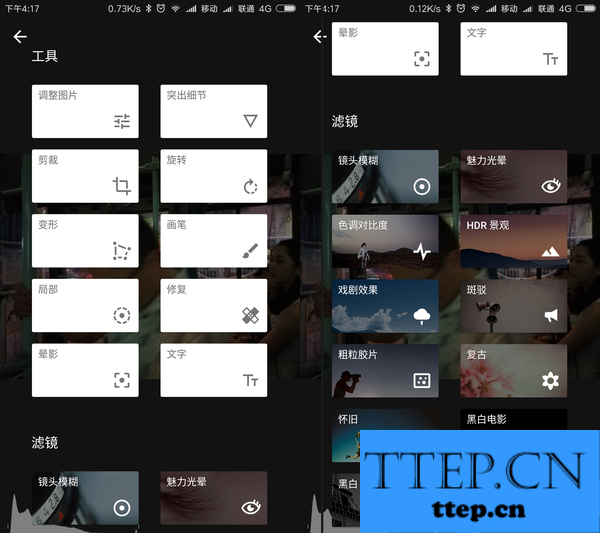
Snapseed蒙版功能介绍
Snapseed的蒙版比较隐蔽,用案例来说明。(想知道还有哪些专业的图片编辑处理软件,可前往wmzhe---)
先打开一张图片,加一个黑白滤镜。
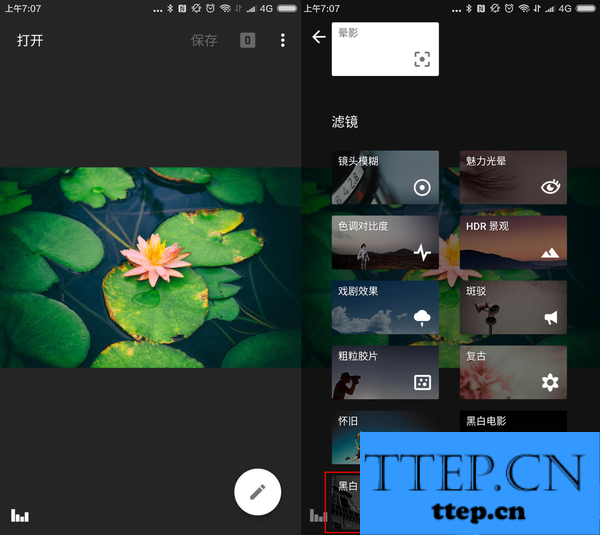
然后右上角有个1,选择之后,再点击下方出现的黑白,调出蒙版。
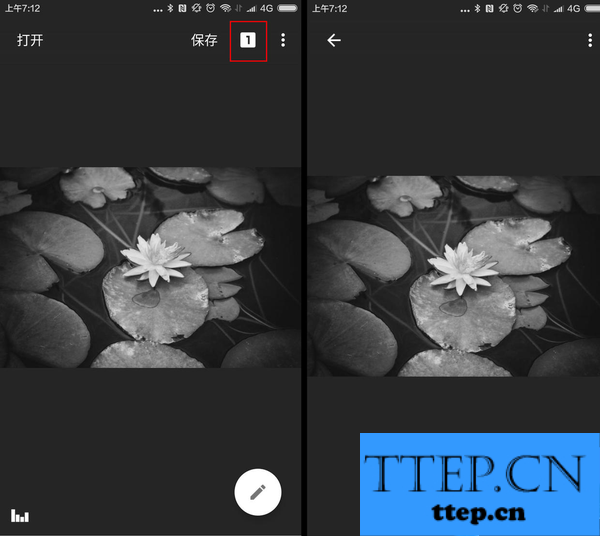
再把中间的荷花擦出来,最后就是右边的效果。
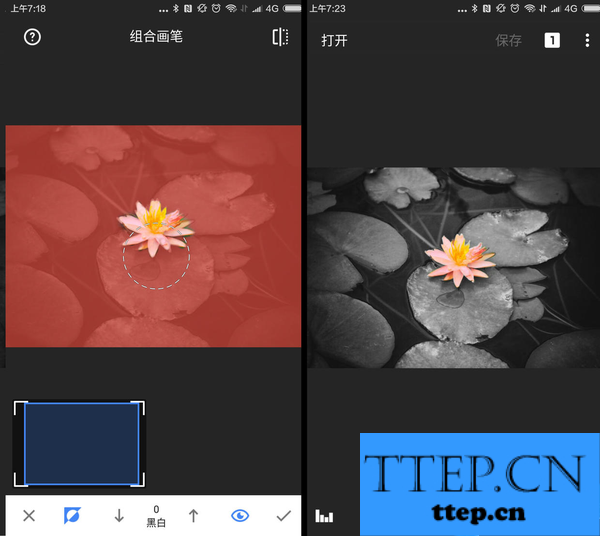
当然其他滤镜也是相同操作,你还可以有很多其他玩法,比如这些:

这是Snapseed蒙版最基础的运用,我们还可以结合滤镜来使用。
比如这张照片,当时在外滩随手拍的,看上去很糟糕。

通过Snapseed的处理后,可以变成这样,相对而言,好了很多。

操作不复杂呢,这类型照片其实都是有套路存在,可以都这么处理。
先在Snapseed中打开照片,然后调整构图。
因为拍的时候人多,所以用了仰拍,在这里需要使用变形工具调节回来。
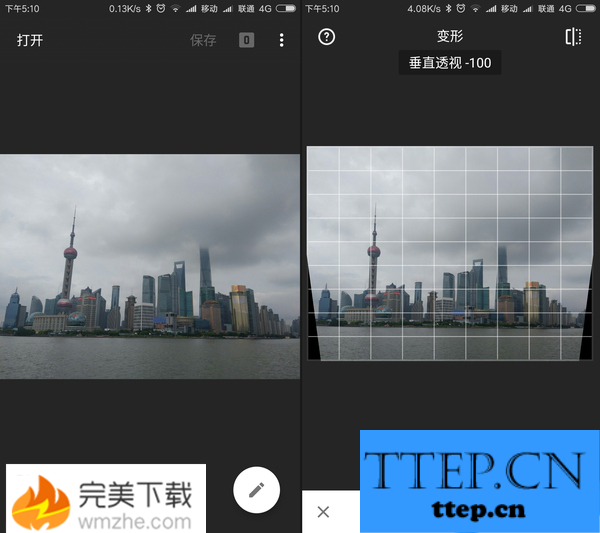
如果觉得不够可以再调节一次,每张照片都不相同,具体要视情况而定。
然后对照片进行整体调节。可以增加一些饱和度,冷色调,减少高光等,使得照片看上去更通透。
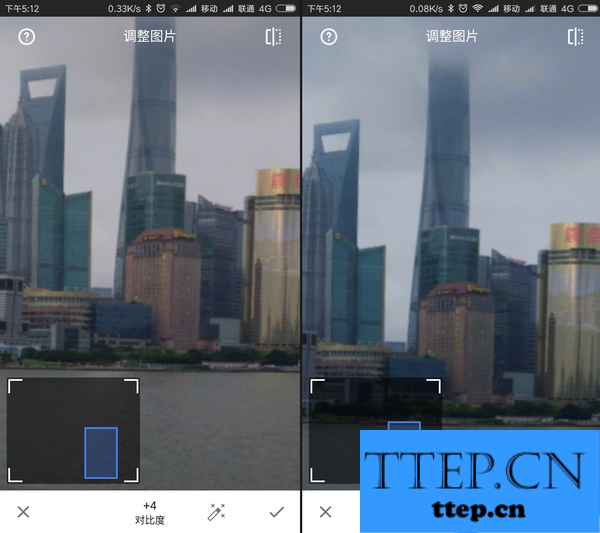
然后增加锐化,使建筑物的边缘更加清晰。
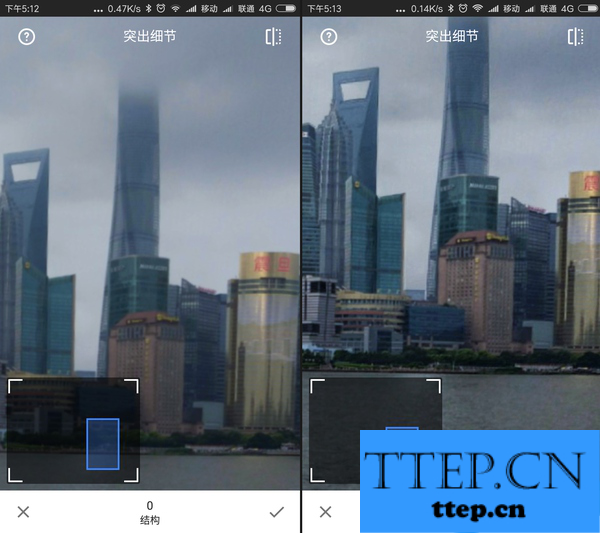
锐化需要视情况添加,不能加太多,否则会导致画面十分凌乱。
在滤镜选择色调对比度,调节参数,然后再添加魅力光晕,得到右边的效果。
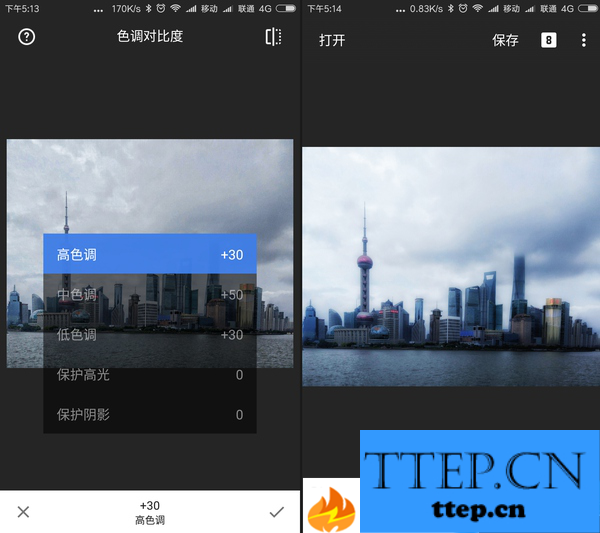
接下来我们就要使用蒙版来进行细微的调节了,因为色调对比度的目的是为了让建筑更加清晰,而魅力光晕则是让云层更加好看。
调出蒙版界面,擦出建筑部分,让色调对比度只对这部分产生效果。
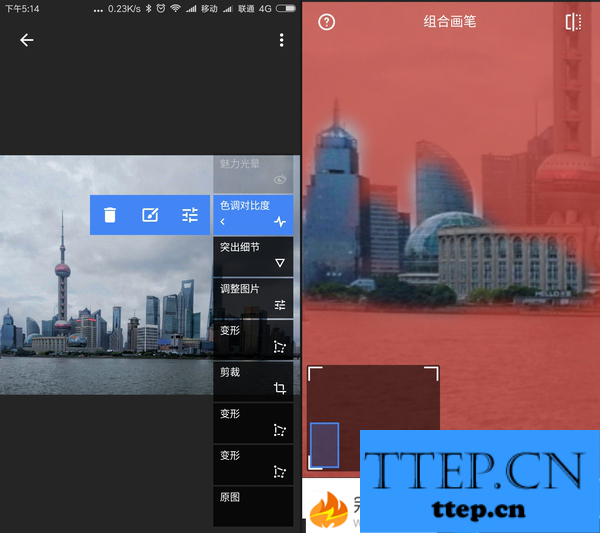
需要放大调节,越精细越好。
Snapseed软件简单介绍
Snapseed的界面简单,功能分两类:工具和滤镜。
工具是对照片参数(色彩、透视等)进行调节。
滤镜就是一些APP自带效果了。
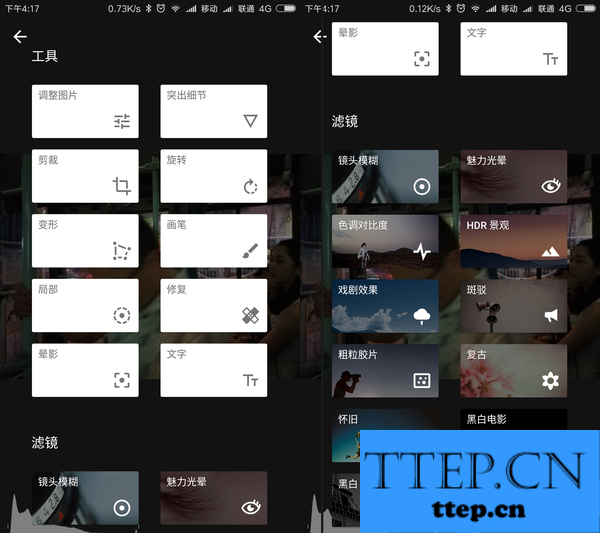
Snapseed蒙版功能介绍
Snapseed的蒙版比较隐蔽,用案例来说明。(想知道还有哪些专业的图片编辑处理软件,可前往wmzhe---)
先打开一张图片,加一个黑白滤镜。
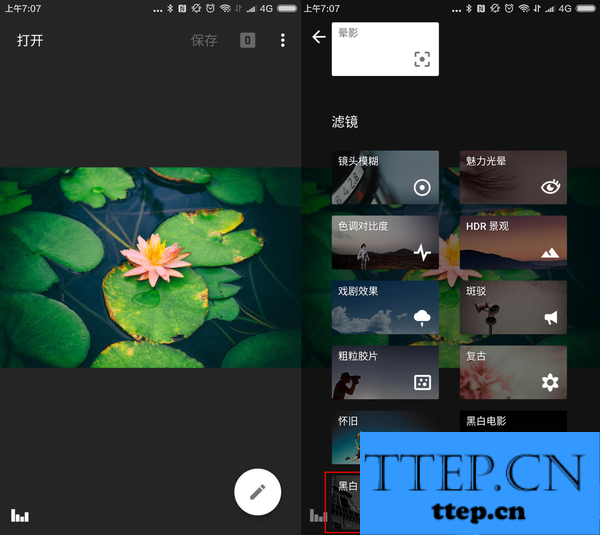
然后右上角有个1,选择之后,再点击下方出现的黑白,调出蒙版。
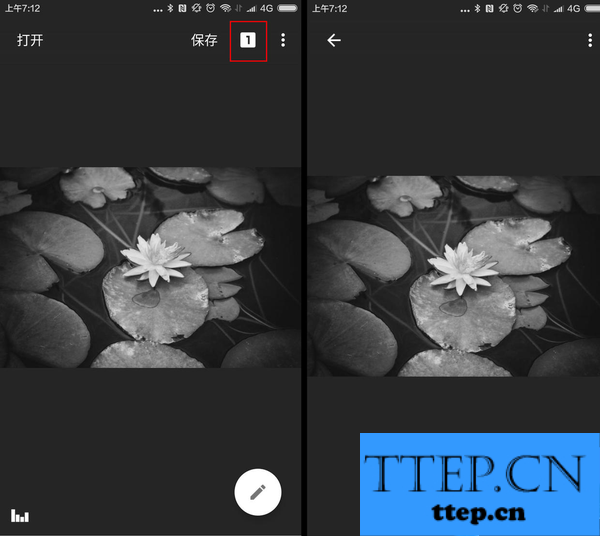
再把中间的荷花擦出来,最后就是右边的效果。
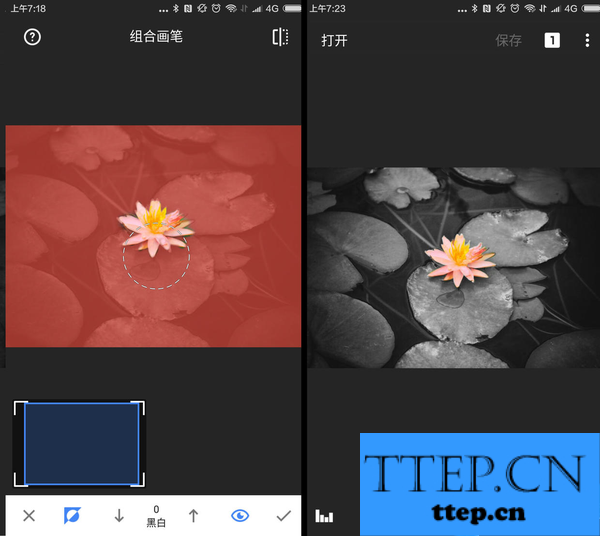
当然其他滤镜也是相同操作,你还可以有很多其他玩法,比如这些:

这是Snapseed蒙版最基础的运用,我们还可以结合滤镜来使用。
比如这张照片,当时在外滩随手拍的,看上去很糟糕。

通过Snapseed的处理后,可以变成这样,相对而言,好了很多。

操作不复杂呢,这类型照片其实都是有套路存在,可以都这么处理。
先在Snapseed中打开照片,然后调整构图。
因为拍的时候人多,所以用了仰拍,在这里需要使用变形工具调节回来。
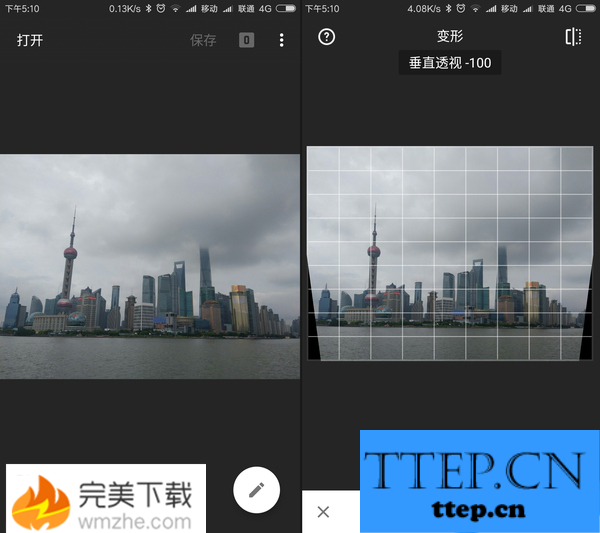
如果觉得不够可以再调节一次,每张照片都不相同,具体要视情况而定。
然后对照片进行整体调节。可以增加一些饱和度,冷色调,减少高光等,使得照片看上去更通透。
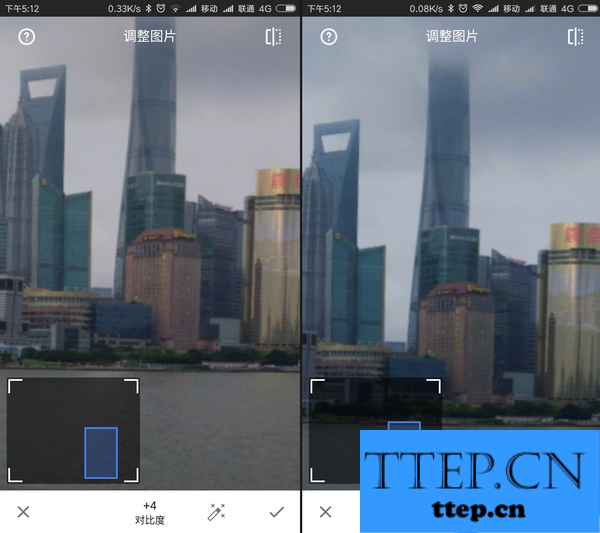
然后增加锐化,使建筑物的边缘更加清晰。
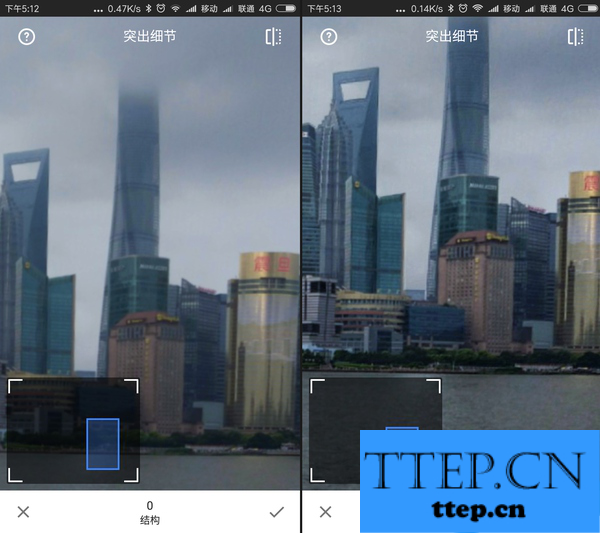
锐化需要视情况添加,不能加太多,否则会导致画面十分凌乱。
在滤镜选择色调对比度,调节参数,然后再添加魅力光晕,得到右边的效果。
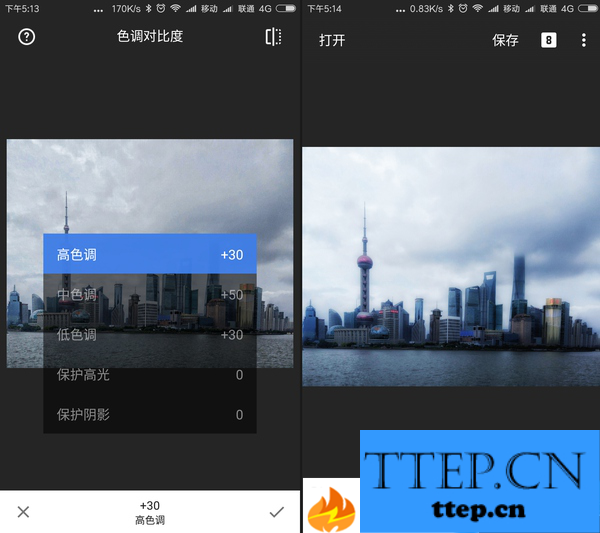
接下来我们就要使用蒙版来进行细微的调节了,因为色调对比度的目的是为了让建筑更加清晰,而魅力光晕则是让云层更加好看。
调出蒙版界面,擦出建筑部分,让色调对比度只对这部分产生效果。
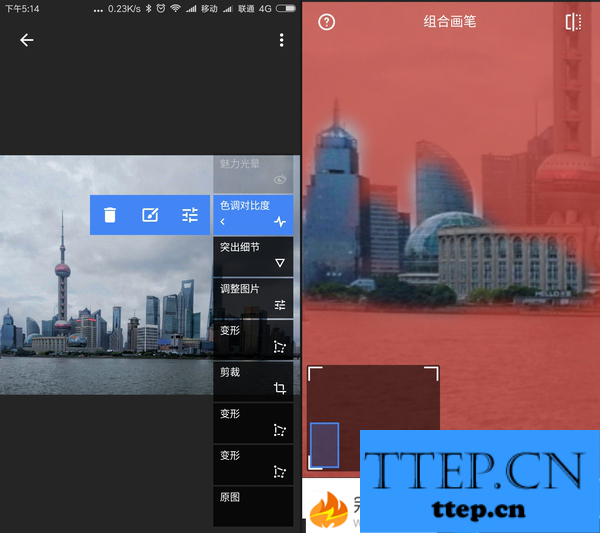
需要放大调节,越精细越好。
- 上一篇:关于Win10热点自动关闭的详细解决方法介绍
- 下一篇:没有了
- 最近发表
- 赞助商链接
